FUTURA Smart enregistrement
En même temps que l'e-mail d'enregistrement de votre entreprise et du premier utilisateur, vous recevrez une invitation à une demande de devis. Si vous n'avez reçu que l'e-mail d'invitation (objet, par exemple : Nouvelle demande : 10000066, titre de la demande), votre entreprise est déjà enregistrée et vous pouvez utiliser le bouton "Voir l'appel d'offres" dans l'e-mail d'invitation pour accéder directement au portail de connexion pour les fournisseurs.
Lisez ici comment vous connecter à FUTURA Smart avec un compte existant :
Se connecter avec des informations d'identification existantes
Une fois qu'une offre a été publiée par une société acheteuse, vous recevrez un e-mail vous permettant d'enregistrer votre société et le premier utilisateur de FUTURA Smart. En cliquant sur le bouton "S'enregistrer", vous serez redirigé vers le processus d'enregistrement et pourrez commencer à mettre à jour les données de votre entreprise.
Connexion avec les informations d'identification existantes
Example of an email:
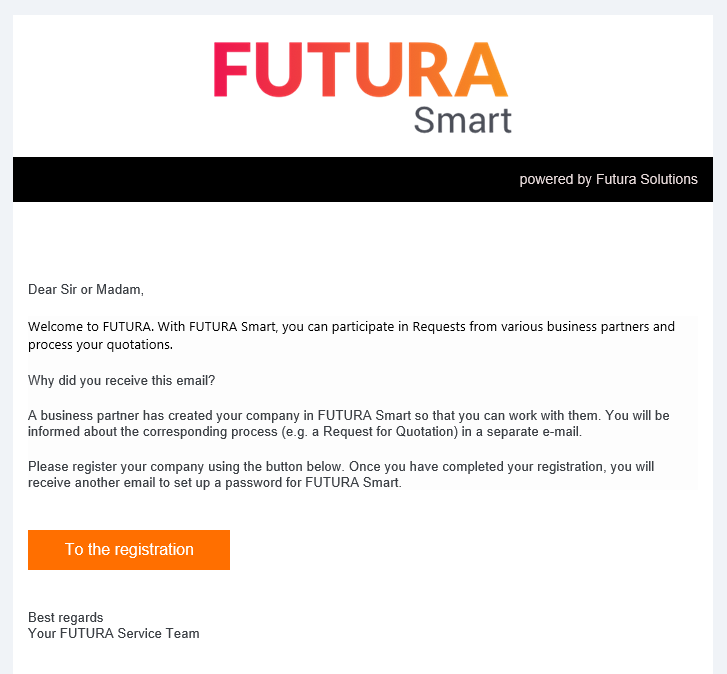
E-mail pour l'enregistrement
Le processus d'enregistrement se déroule en quatre étapes simples, qui sont expliquées ci-dessous..
Étape 1 : Mise à jour des données de base de votre entreprise
Remplir au moins les champs marqués en rouge:
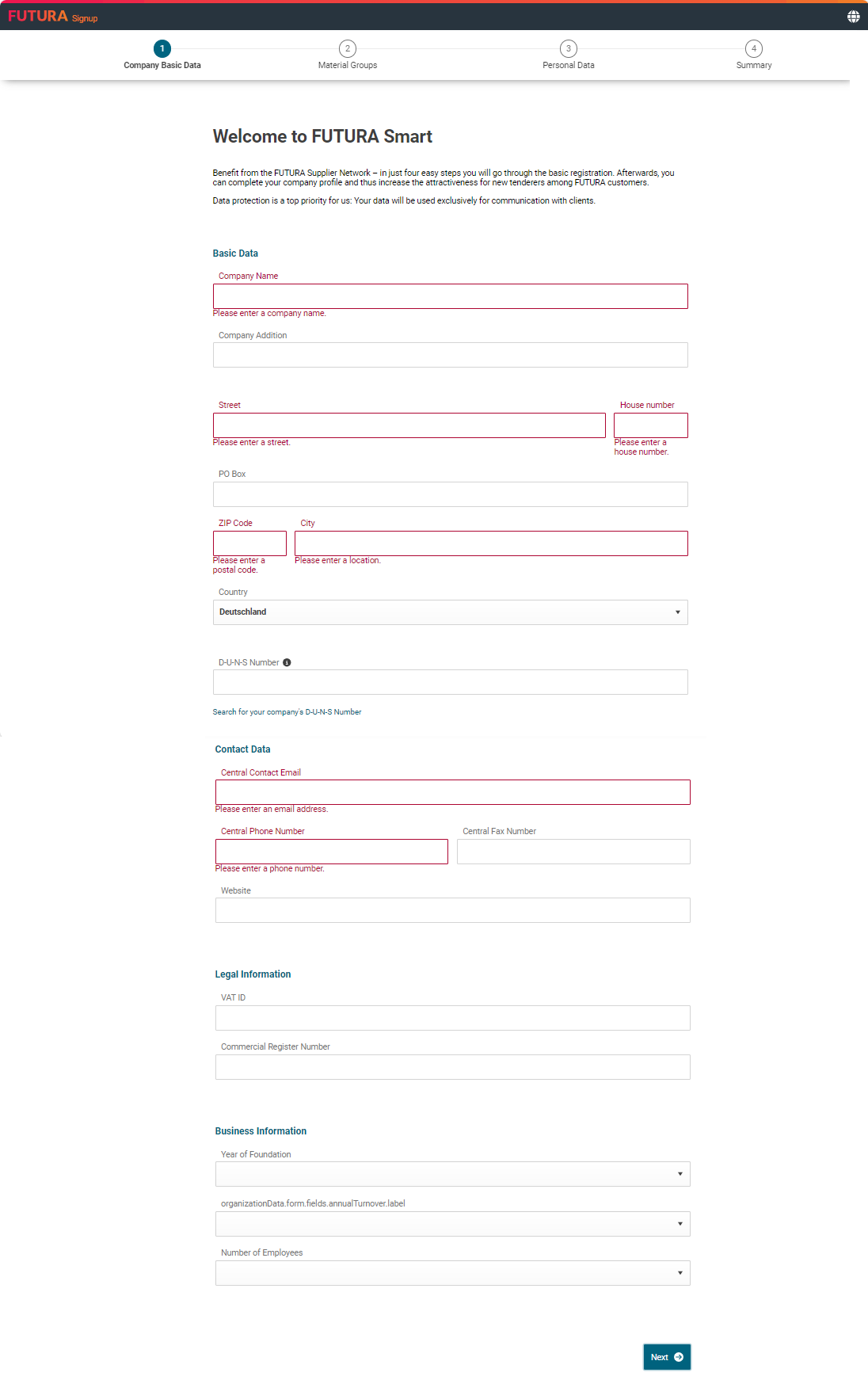
Données de base d'une entreprise
Example:
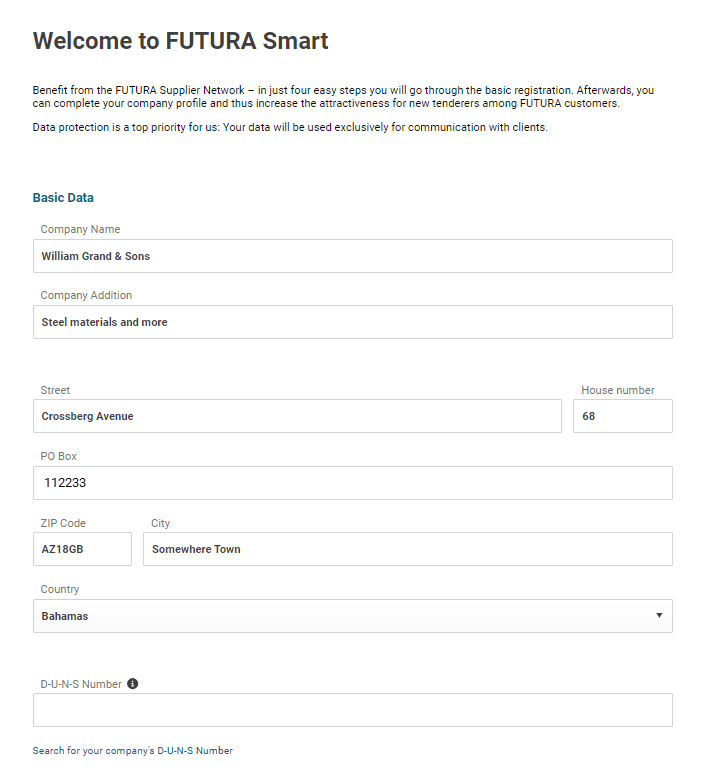
Remplir la partie supérieure
Dans la partie inférieure, vous pouvez définir vos contacts centraux et mettre à jour les autres données de l'entreprise:
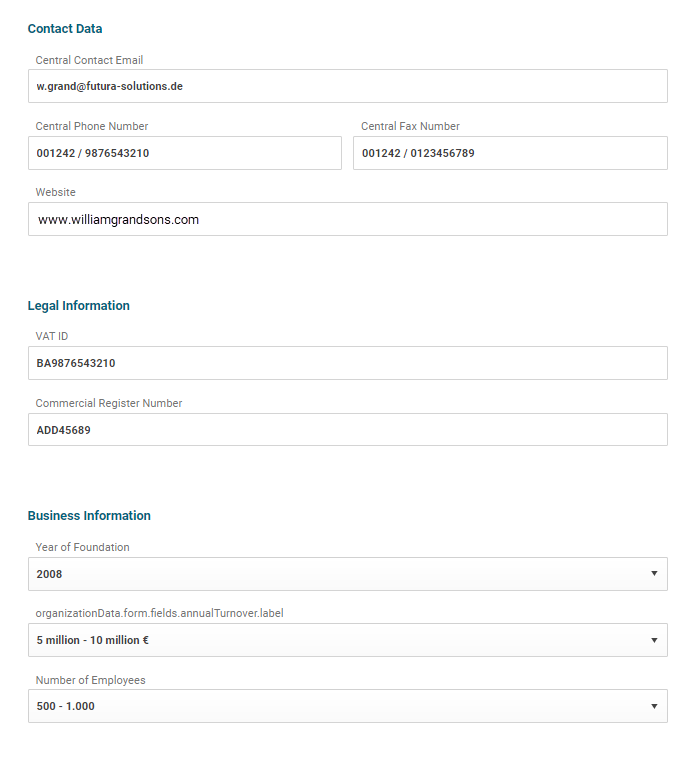
Remplir la partie inférieure
Une fois que vous avez rempli vos coordonnées, cliquez sur le bouton "Suivant" dans le coin inférieur droit.
Étape 2 : Groupes de produits
À ce stade, recherchez les groupes de produits et de services classés par eCl@ss dans lesquels votre entreprise est spécialisée. Notez également que certains groupes de produits ont des sous-groupes supplémentaires. Développez-les à l'aide du bouton fléché et faites votre sélection en conséquence.
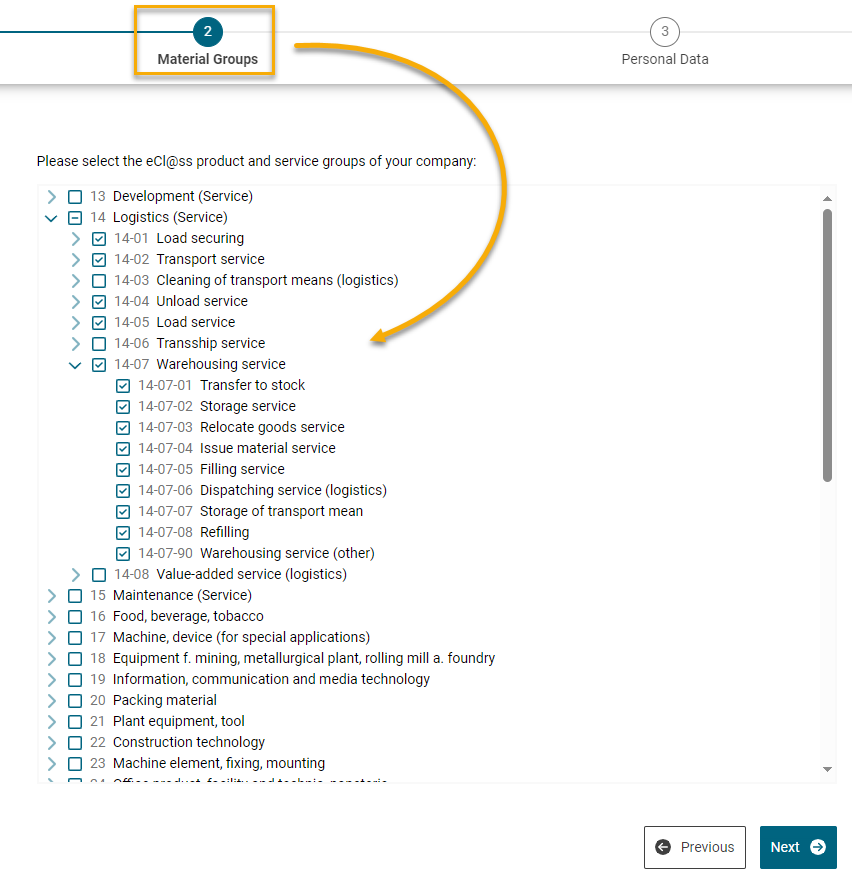
Gérer les groupes de matériaux
Une fois que vous avez rempli vos coordonnées, cliquez sur le bouton "Suivant" dans le coin inférieur droit.
Étape 3 : Données personnelles
Mettez ensuite à jour vos informations personnelles.
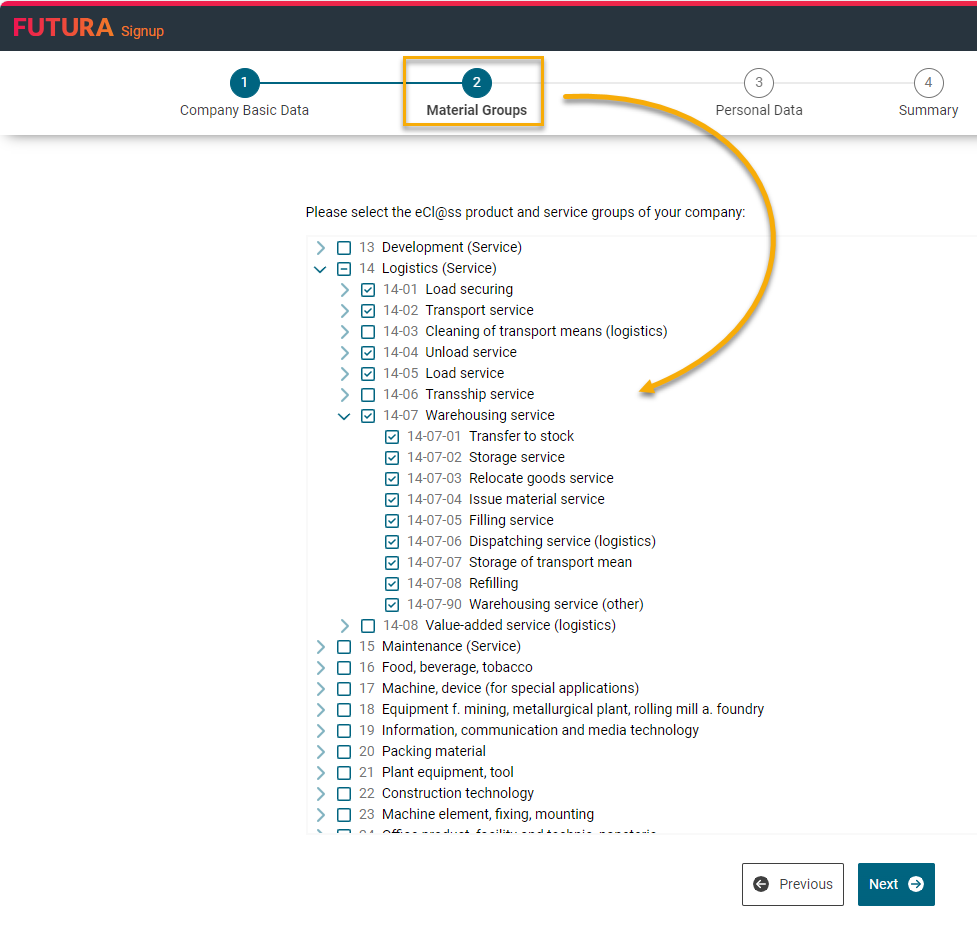
Sélectionner des groupes de matériaux
Une fois que vous avez rempli vos coordonnées, cliquez sur le bouton "Suivant" dans le coin inférieur droit.
Étape 4 : Résumer/réviser les données
Dans la dernière étape, vous pouvez visualiser à nouveau toutes les données et vérifier si elles sont complètes. Si vous trouvez des informations manquantes, vous pouvez utiliser le bouton "Retour" pour revenir aux étapes précédentes.
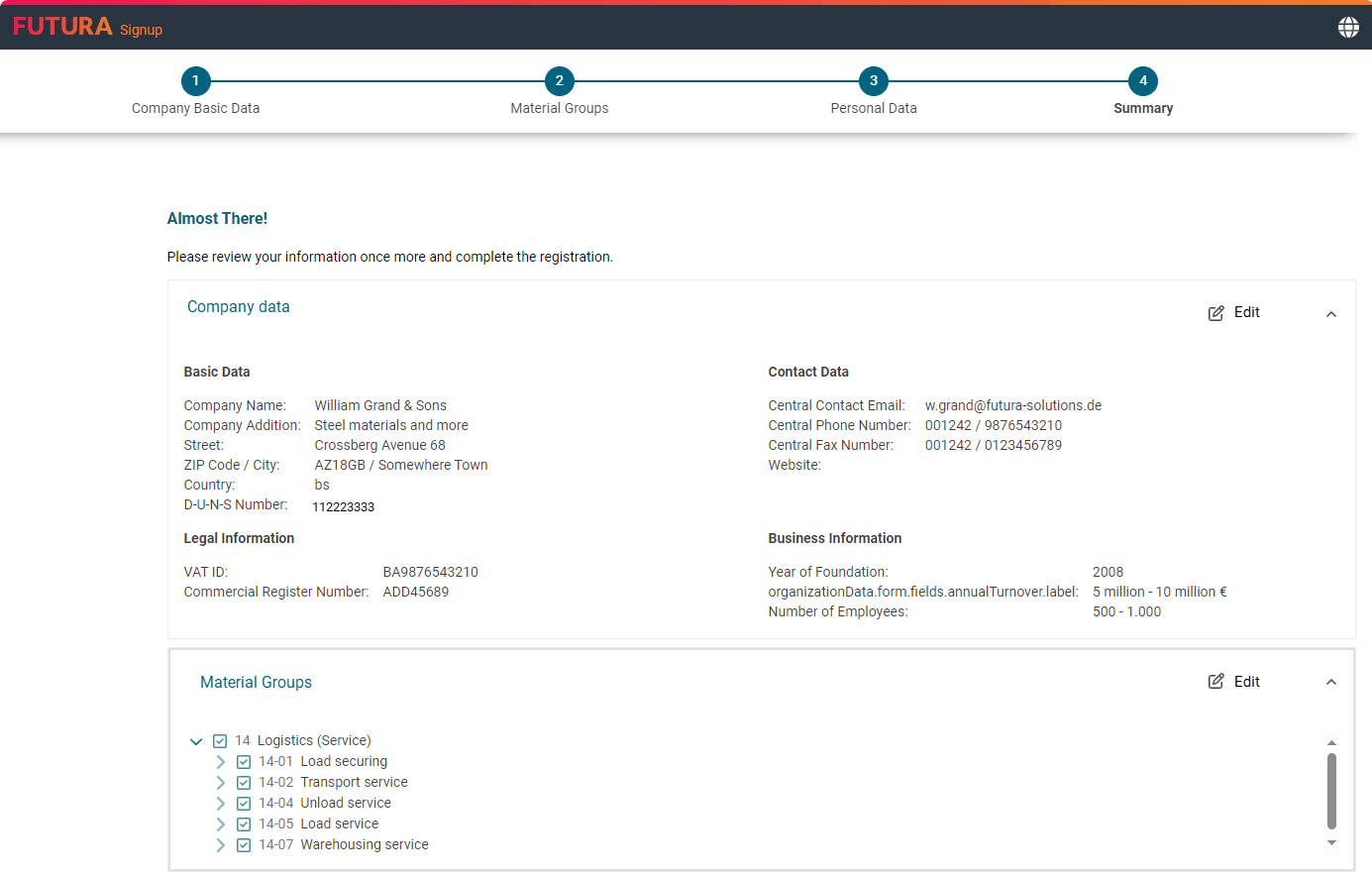
Résumé de l'enregistrement, partie 1
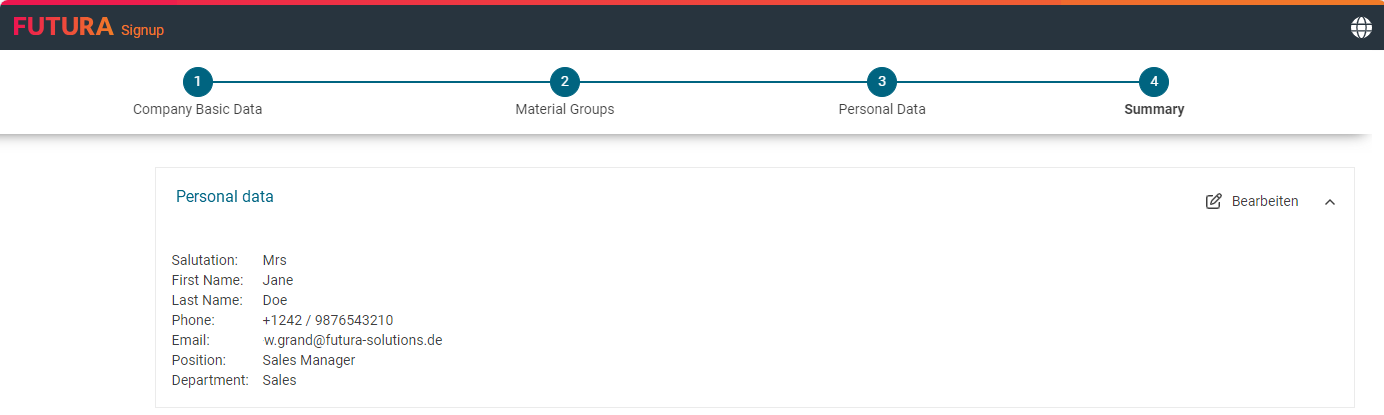
Résumé de l'enregistrement, partie 2
Permettez à FUTURA Smart de rendre votre entreprise et vos coordonnées visibles à tous nos clients. De cette manière, votre entreprise peut être recherchée dans le réseau FUTURA (par exemple, sur la base des groupes de produits) et interrogée sur des projets futurs.
Pour ce faire, cliquez sur la case située en bas du résumé :

Consentement à la visibilité des données de l'entreprise sur le réseau FUTURA
Enfin, prenez connaissance de la politique de confidentialité et acceptez les conditions générales d'utilisation. En cliquant sur la politique de confidentialité et les conditions générales d'utilisation, vous serez dirigé vers la page correspondante où vous pourrez accéder à ces informations.
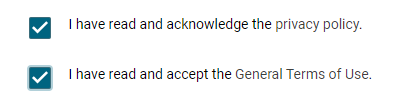
Politique de confidentialité et conditions générales d'utilisation pour l'enregistrement
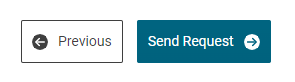
Envoyer l'enregistrement
Si toutes les informations sont complètes et correctes, terminez votre inscription en cliquant sur "Envoyer la demande". Vous recevrez ensuite un autre e-mail que vous pourrez utiliser pour définir votre mot de passe.
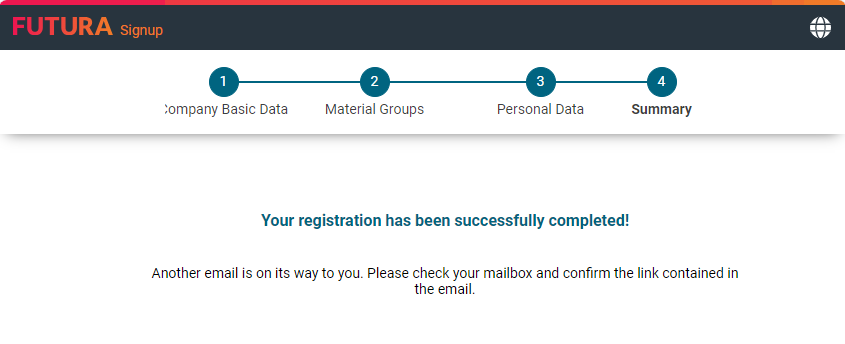
Enregistrement terminé
Le message électronique que vous recevrez vous permettra de vérifier votre e-mail et de définir un mot de passe. Pour commencer, cliquez sur le link contenu dans le e-mail:
Exemple d'e-mail:

E-mail avec link pour la mise à jour du compte
Cliquez sur le lien "Cliquez ici pour continuer". La page et le dialogue suivants s'ouvrent :
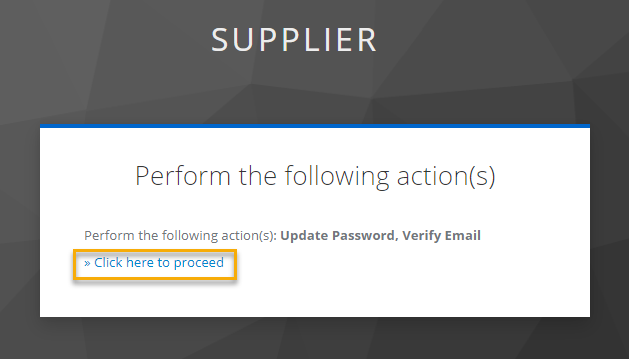
Créez votre mot de passe et vérifiez votre adresse e-mail
Entrez un mot de passe et confirmez-le dans la case ci-dessous. Les directives suivantes sont fournies:
Les règles suivantes en matière de mot de passe doivent être respectées :
Les directives suivantes concernant les mots de passe doivent être respectées :
Le mot de passe doit contenir au moins 7 caractères
Le mot de passe doit contenir au moins 1 lettre minuscule
Le mot de passe doit contenir au moins 1 caractère spécial
Le mot de passe doit contenir au moins 1 chiffre
Le mot de passe ne doit pas correspondre aux 3 derniers mots de passe
Le mot de passe ne doit pas être une adresse électronique
Cliquez ensuite sur "Envoyer".
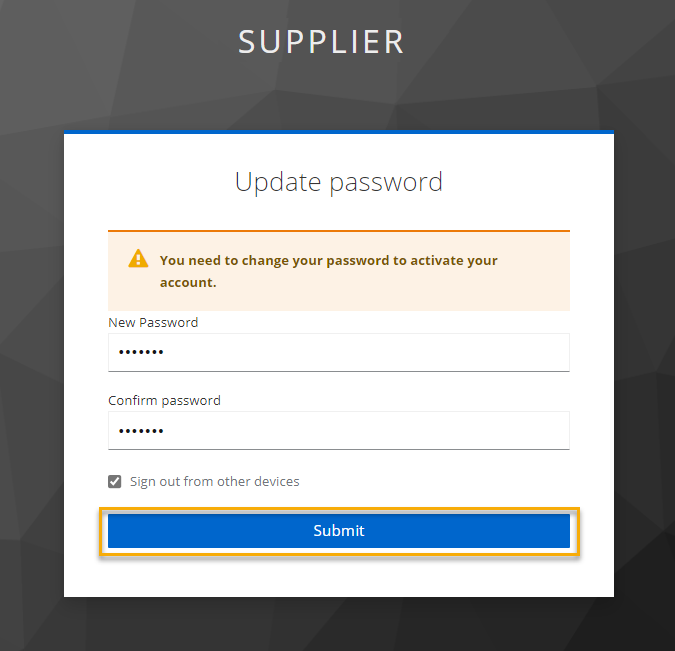
Création d'un mot de passe
L'accès est alors vérifié et vous pouvez vous connecter à FUTURA Smart en cliquant sur "Retour à l'application".
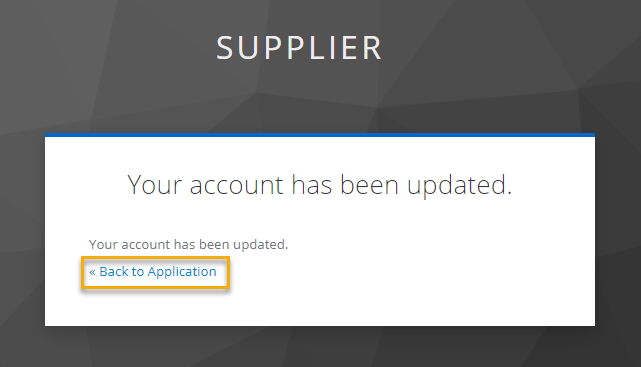
Compte actualisé
Vous pouvez maintenant vous connecter à FUTURA Smart pour la première fois avec l'adresse e-mail et le mot de passe que vous avez définis.
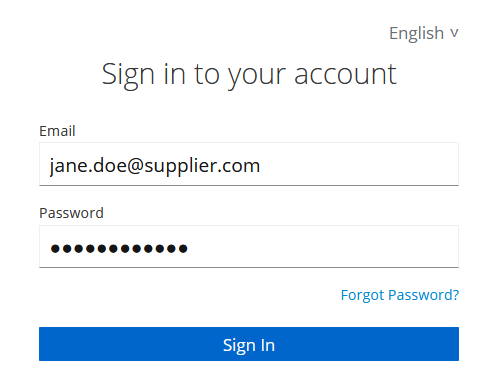
Se connecter
Après une connexion réussie, vous devriez être redirigé vers dashboard (le panneau de contrôle) de FUTURA Smart (page d'accueil).
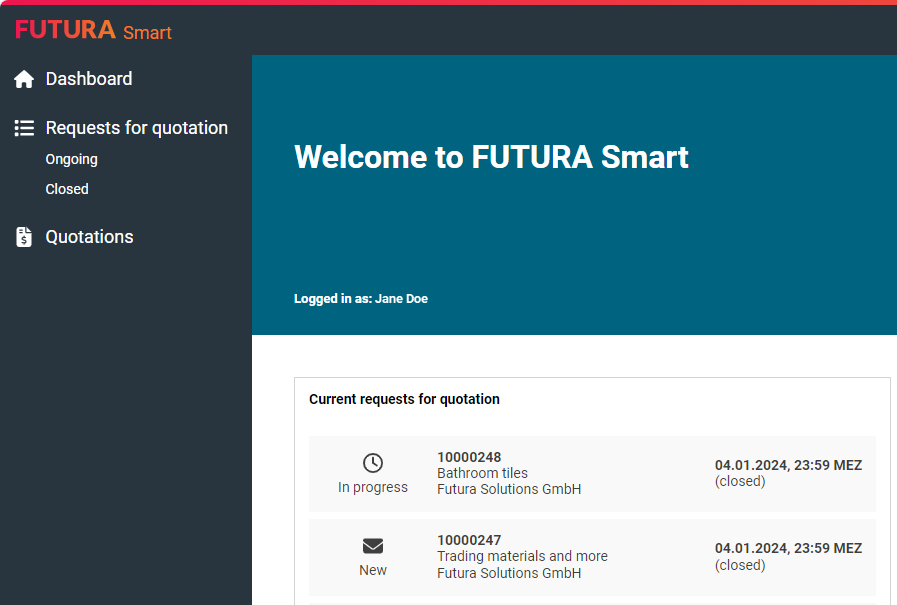
Dashboard (panneau de contrôle) de Futura Smart
Sur la page suivante, vous apprendrez comment traiter une demande d'offre en seulement 5 étapes simples:
